DaVinci Resolve 19是一款功能强大的视频编辑软件,引入了全新的DaVinci Neural Engine AI工具,以及对100多项功能的大规模升级。以下是该版本的主要功能亮点:
- DaVinci Neural Engine AI工具:全新的AI工具使得剪辑、调色和音频处理更加智能化和高效化。剪辑师可以利用转录后的音频自动定位说话者部分,并对时间线片段进行快速剪辑。
- ColorSlice六矢量设置面板:调色师可以利用这一功能制作出胶片质感十足的影调,为影像增添更多质感。另外,新增的Film Look Creator工具可以模拟光度胶片流程,帮助用户轻松打造出电影观感的影像。
- IntelliTrack AI工具:Fairlight中新增的IntelliTrack AI工具可以用来跟踪音频的运动,自动调整声像,使音频处理更加高效。
- 扩展USD工具集和MultiPoly动态遮罩工具:Fusion模块为视觉特效师提供了更多的工具,包括扩展的USD工具集和全新的MultiPoly动态遮罩工具,帮助用户创作更加丰富多彩的视觉效果。
- 广播级重播工具:新增的广播级重播工具使得快速多机位播出剪辑和播放更加便捷,同时提供了带速度控制的重播功能,满足用户对实时剪辑和播出的需求。

DaVinci Resolve Studio 19系统要求:
- 操作系统:Windows 10及以上
- 内存:16 GB系统内存,使用Fusion时建议32 GB
- 显卡驱动:Blackmagic Design Desktop Video版本10.4.1或更高版本
- GPU驱动:根据您的GPU要求安装对应的NVIDIA/AMD/Intel GPU驱动程序版本
- RED Rocket-X驱动:版本2.1.34.0及固件1.4.22.18或更高版本
- RED Rocket驱动:版本2.1.23.0及固件1.1.18.0或更高版本
DaVinci Resolve Studio 19安装教程
1、安装包下载后右键选择压缩包开始解压。
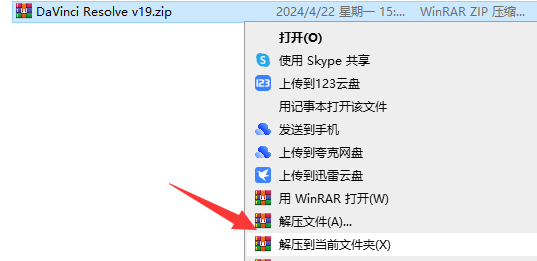
2、选择安装程序 Install Resolve 19.0b 鼠标右键以管理员身份运行
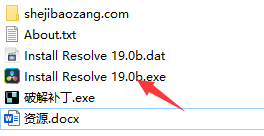
3、软件安装组件选择,直接点击Install
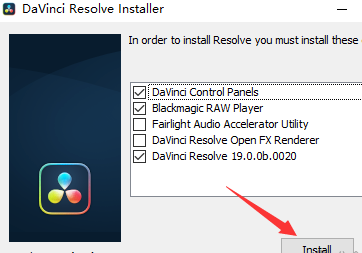
4、点击Next进入下一步
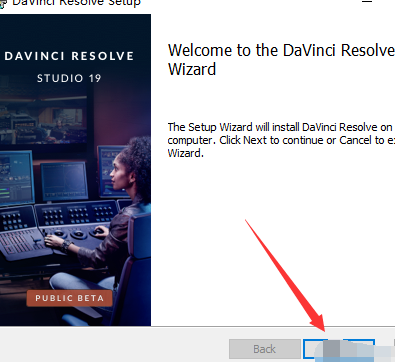
5、勾选I accept the terms in the License Agreement,然后Next

6、不更改安装位置直接点击Next,软件安装位置更改,可以直接在路径上更改(注意:更改路径不能带有中文或特殊符号),然后点击Next进入下一步
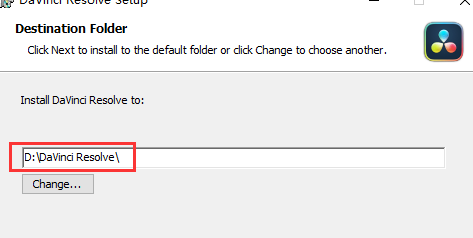
7、准备安装软件,点击Install
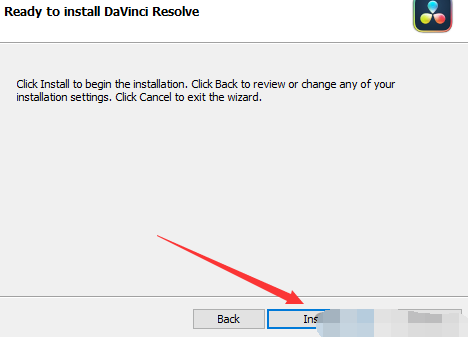
8、达芬奇19安装成功,点击Finish
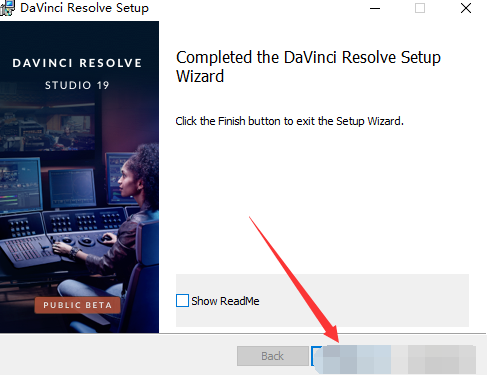
9、选择解锁补丁,鼠标右键以管理员身份运行
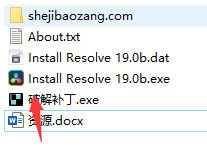
10、点击Patch开始解锁
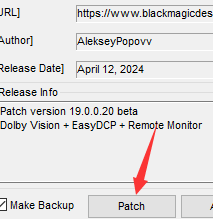
11、弹出对话框,顶部提示要找到的软件程序,我们只需要点击是
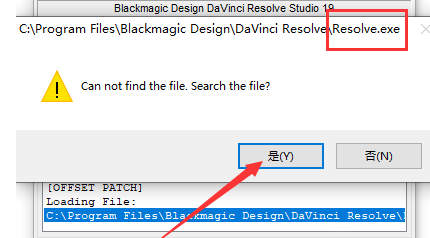
12、在打开的窗口里面,找到达芬奇19的安装目录位置(步骤6更改的位置),在里面找到Resolve.exe打开【特别说明,要找到 程序一般在软件安装目录位置最后面
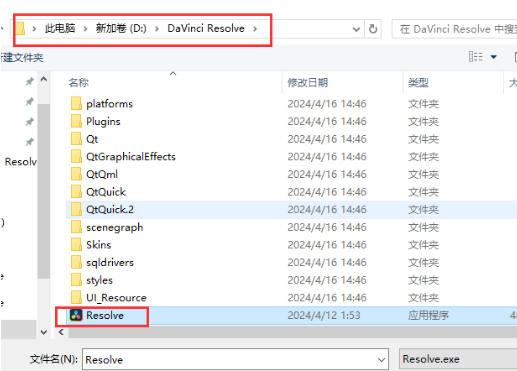
13、第二次弹出对话框,这次需要找到fusionsystem.dll,点击是
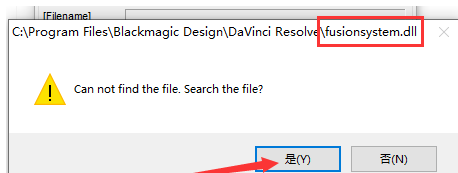
14、在软件安装目录里面fusionsystem.dll,然后打开
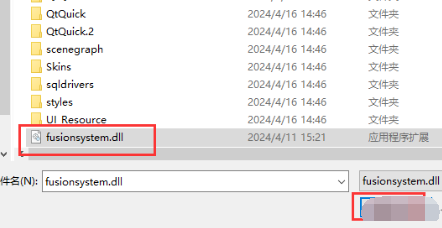
15、第三次弹出对话框,这次需要找到fraunhoferdcp.dll,点击是
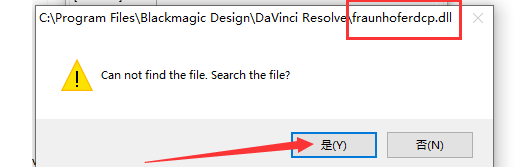
16、在软件安装目录里面找到fraunhoferdcp.dll打开
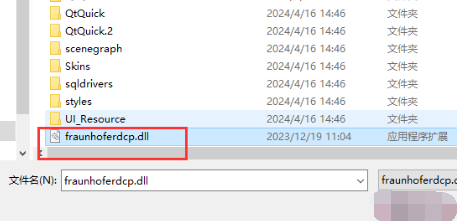
17、第四次弹出对话框,这次需要找到Davinci Remote Mon...,点击是
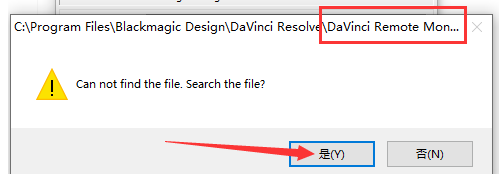
18、在软件安装目录里面找到DaVinci Remote Monitor打开
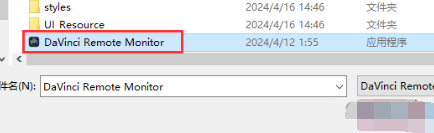
19、当破解补丁不再弹出对话框,提示:---PATCHING DONE---说明软件激活破解成功了,关闭破解补丁程序即可
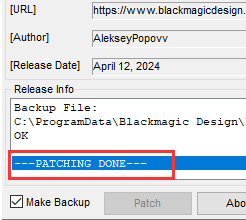
20、在电脑桌面找到达芬奇软件打开,更改语言为:简体中文
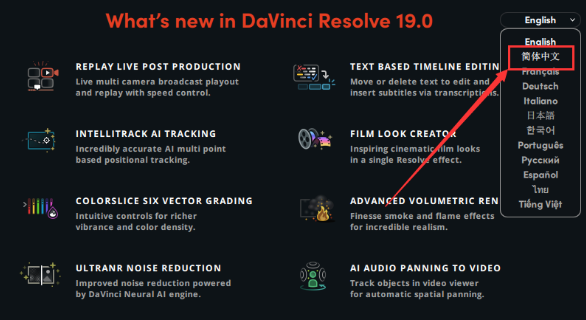
21、大功告成,可以用了。

【下载地址】
百度网盘 提取码:memm
设计宝藏资源站文章(shejibaozang.com),转载请注明并附上原文链接!
免责声明:本站仅供资源信息交流学习,不保证资源的可用及完整性,不提供安装使用及技术服务。资源均源于用户自行互联网收集整理分享。如果喜欢记得支持正版,请勿用作商业用途,并请于下载后24小时内删除。若侵犯第三方权益,请及时联系我们删除点此“版权协议点此了解”
